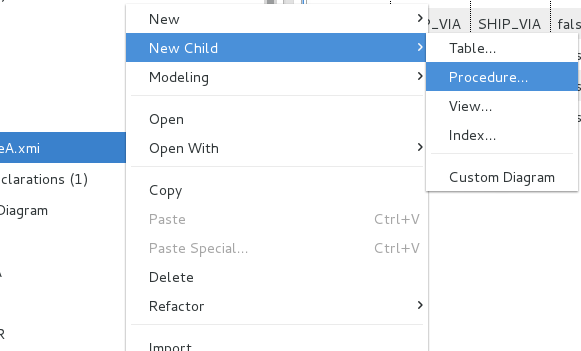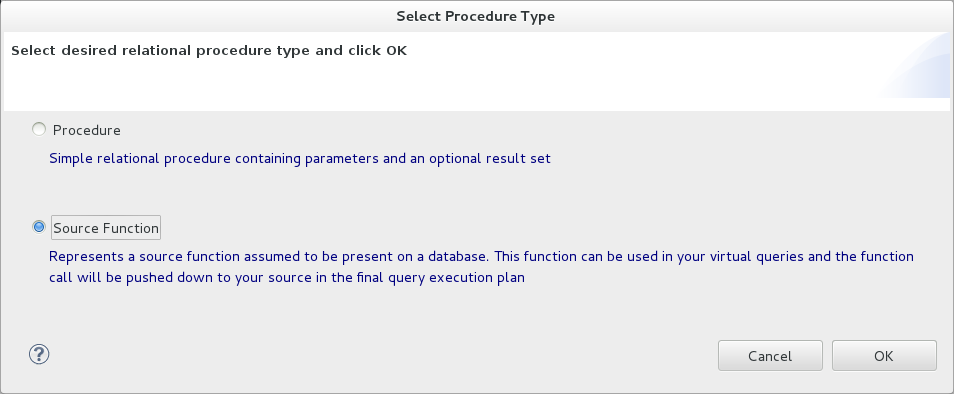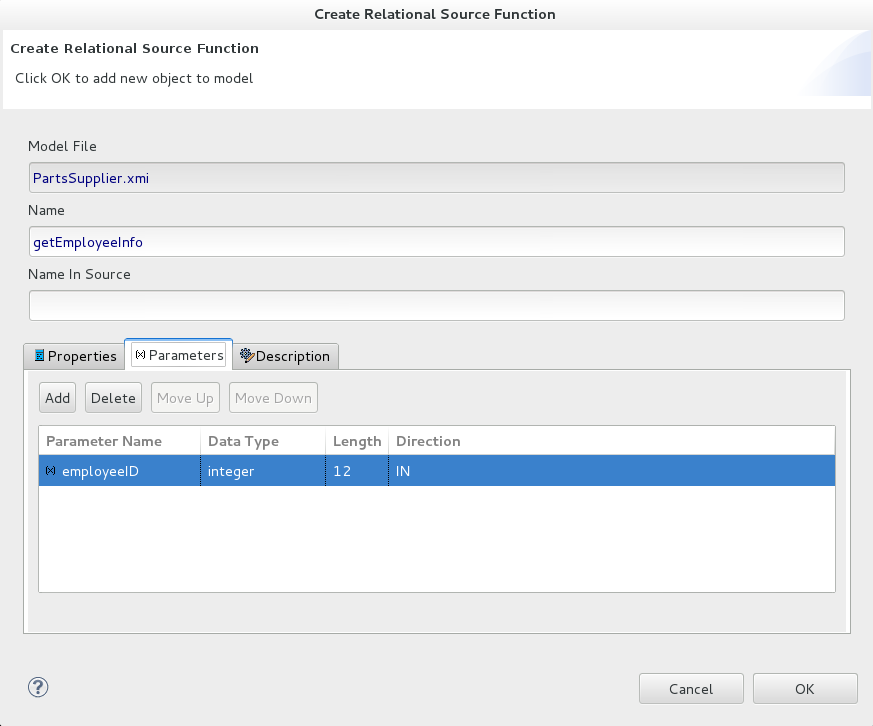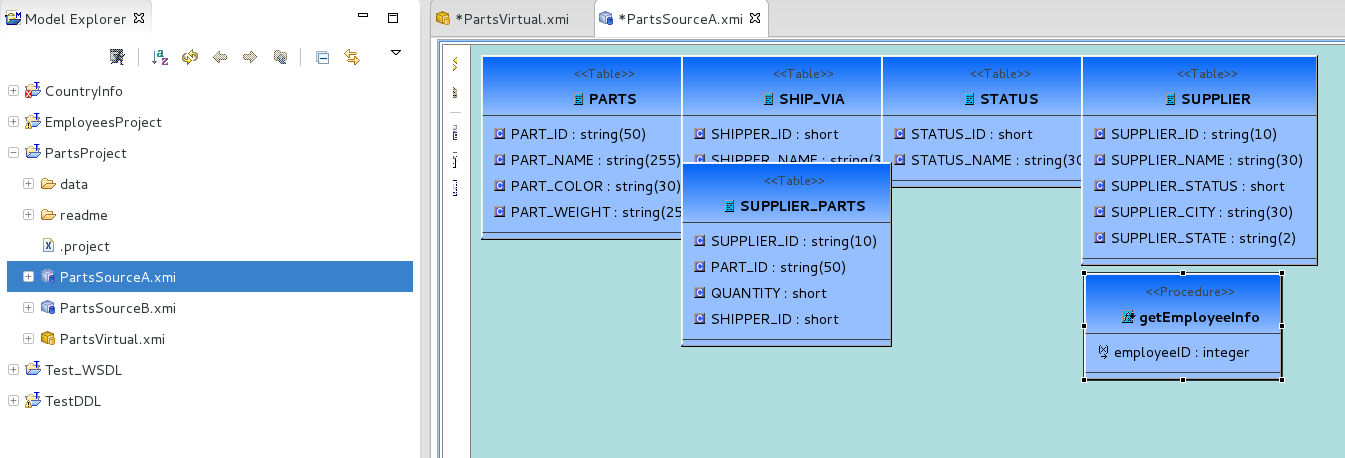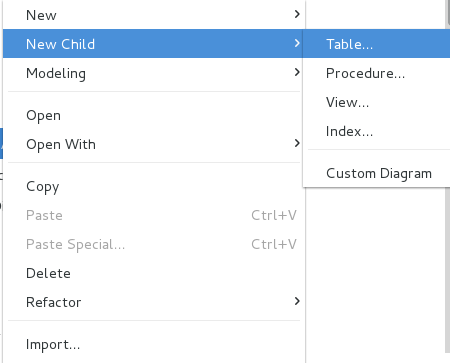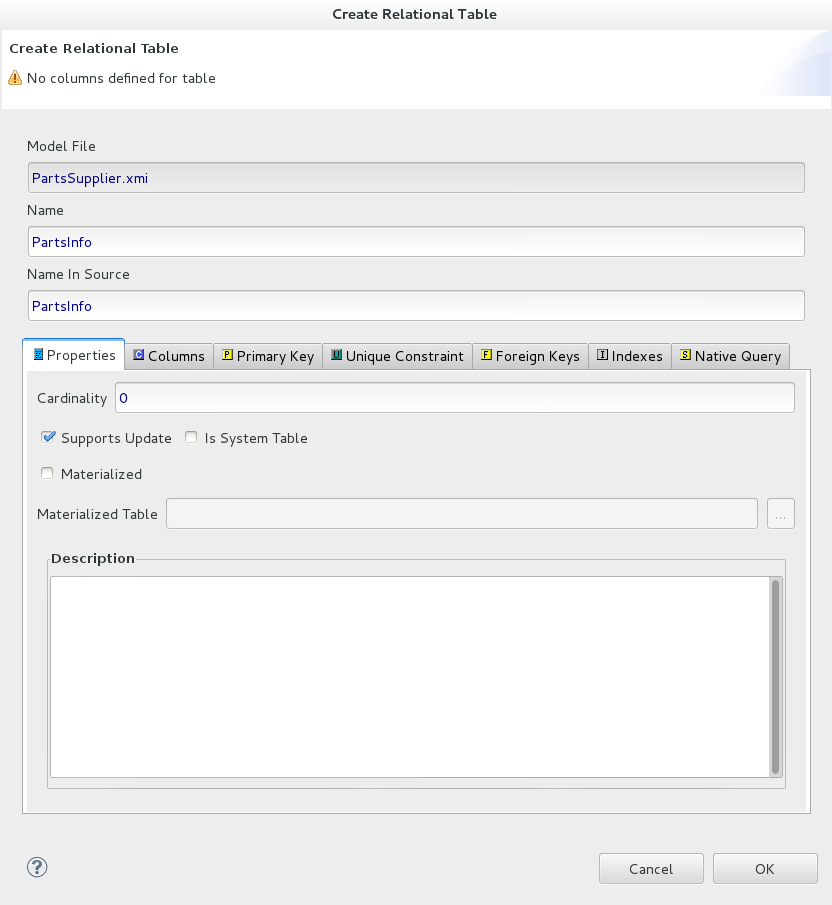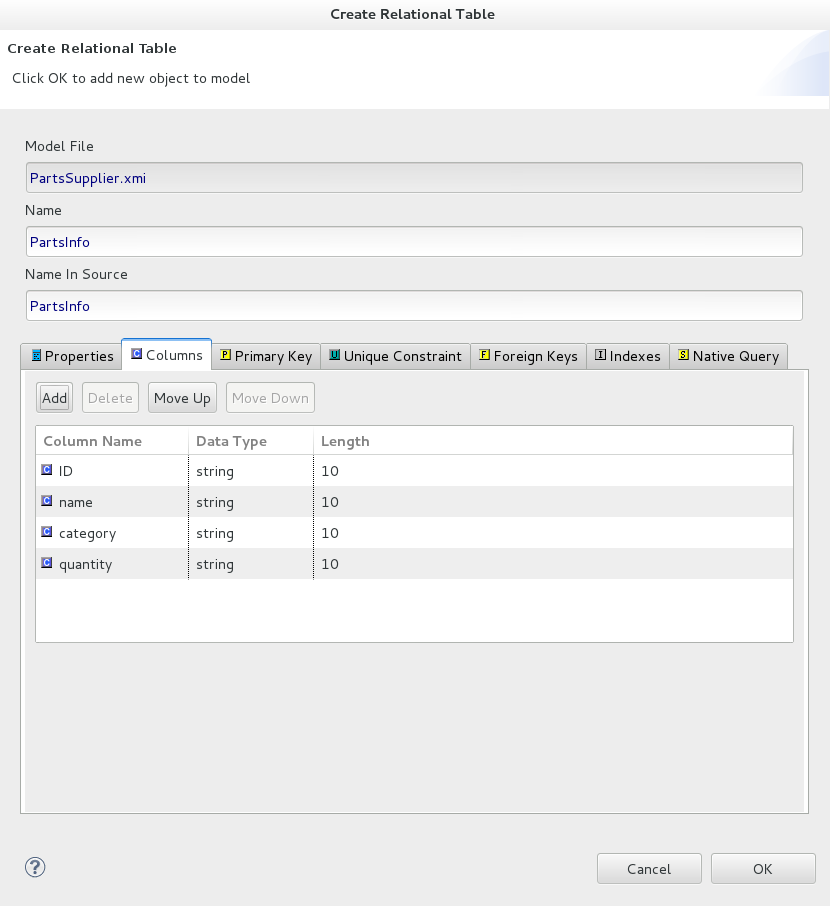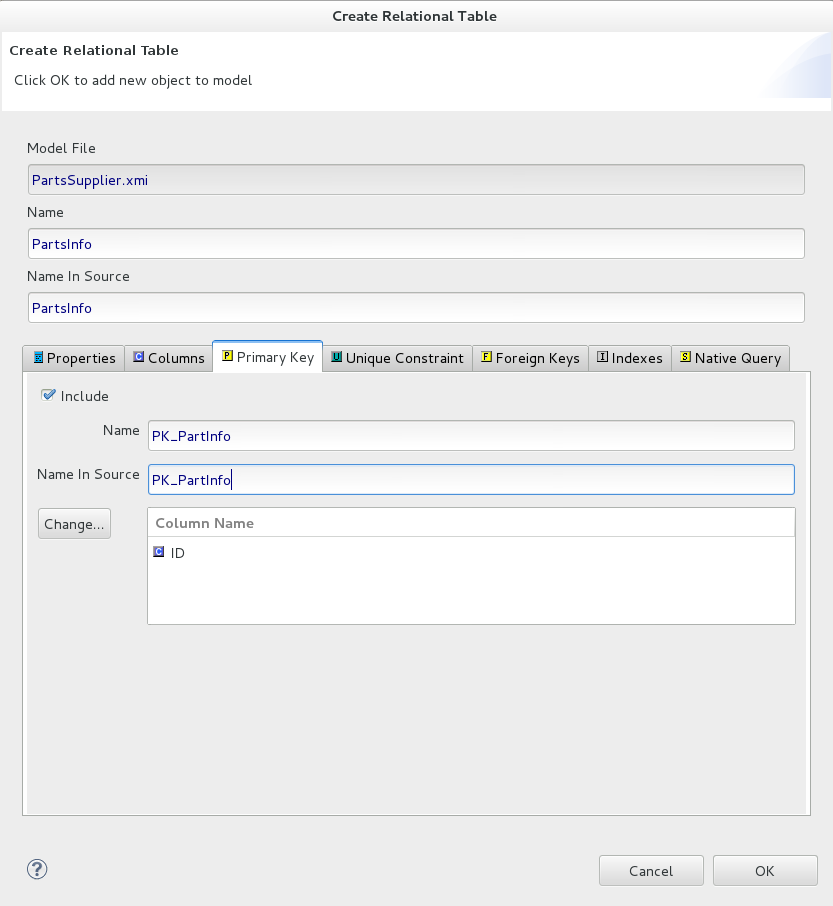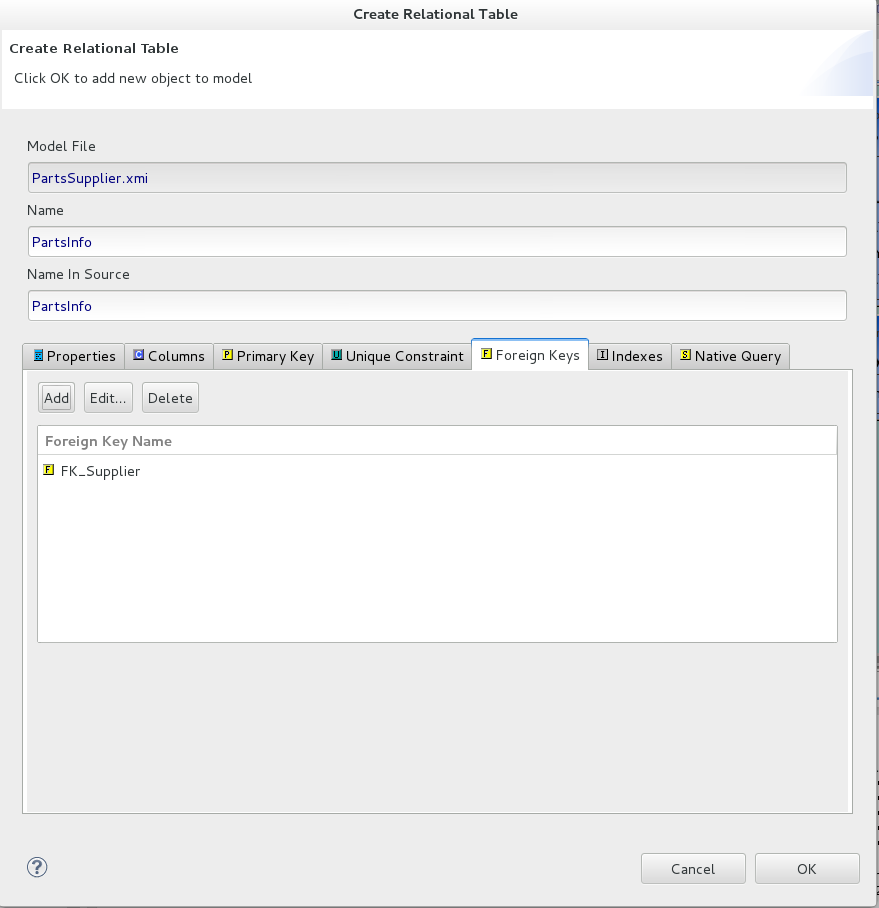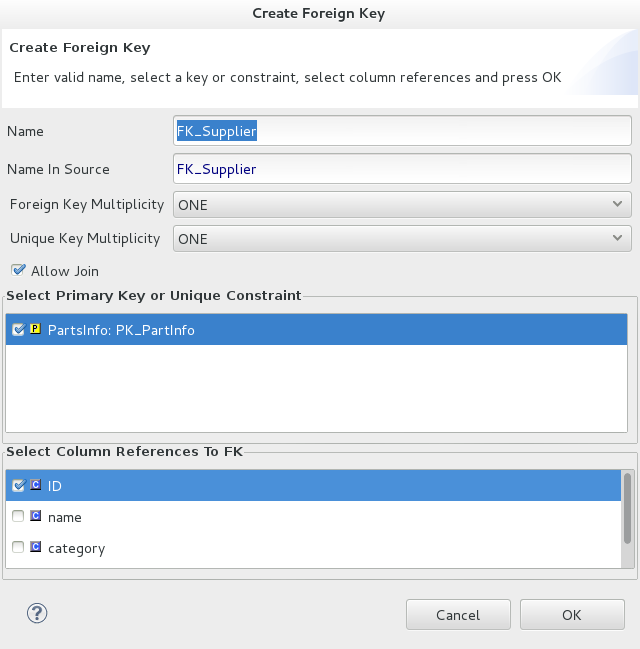第12章 メタデータ固有のモデリング
12.1. リレーショナルソースのモデリング
リンクのコピーリンクがクリップボードにコピーされました!
12.1.1. ソース関数
リンクのコピーリンクがクリップボードにコピーされました!
View トランスフォーメーション内でデータベース関数を使用する機能を向上するため、Source Function アクションとウィザードが Teiid Designer に追加されました。Source Function を使用すると、入力および出力パラメーターを含む関数構造に準拠するソースプロシージャーを構築することができます。New Child > Procedure とクリックし、Procedure Type ダイアログを開きます。
図12.1 新しいソース関数アクション
Source Function アクションを選択し、 Create Relational Source Function ダイアログを開きます。データベース関数名を入力し、データタイプや長さを含む入力パラメーターを定義します。出力パラメーターの情報を指定し、OK をクリックします。
図12.2 新しいソース関数アクション
The resulting source function will be added to your model and will be represented by the
 icon.
icon.
 icon.
icon.
図12.3 Create New Source Function ダイアログ
終了したら、モデルのパッケージ図に新しいソース関数が表示されます。
図12.4 パッケージ図の新しいソース関数
モデルの保存後、トランスフォーメーションで新しいソース関数が使用できるようになります。Expression Builder を開くと、モデルに対して名前が付けられたカテゴリーの Function ドロップダウンメニューでソース関数を選択できます。
12.1.2. リレーショナルテーブルウィザード
リンクのコピーリンクがクリップボードにコピーされました!
New Child > Table... と選択するとテーブルを作成できます。
図12.5 新しいリレーショナルテーブルウィザード
このように選択すると、Create Relational Table ウィザードが表示されます。ウィザードのページには、リレーショナルテーブルの可能な定義を構成するさまざまなプロパティーやコンポーネントを表す、タブ付きのパネルが含まれます。テーブル名を入力し、列、キー、制約、およびその他のオプションを定義した後に、OK をクリックします。
このウィザードは、リレーショナルテーブルの完全性や、テーブルおよびそのコンポーネントの検証状態を提供するのが目的です。ウィザードでは、編集中にエラーが表示されることがありますが、エラーが含まれる不完全なテーブルを構築できるよう設計されています。
Properties というラベルが付いた最初のタブはシステムテーブルプロパティーで、名前、ソースの名前、基数、「supports update」および「is system table properties」が含まれる簡単なテーブルプロパティーの入力が含まれます。
図12.6 Properties タブ
Columns タブでは、基本的なリレーショナル列を作成および編集できます。これには、列の追加、削除、または移動が含まれ、名前、データタイプ、および長さプロパティーの変更も含まれます。
図12.7 Columns タブ
Primary Key タブでは、名前、ソースの名前、および列定義を編集できます。ボックスを消去するとデータが消去されることに注意してください。Unique Constraint タブには同一の情報が含まれます。
図12.8 Primary Key タブ
Foreign Keys タブでは、複数の外部キーを作成、編集、および削除できます。
図12.9 Foreign Keys タブ
新しい Foreign Key を作成するには、Add ボタンを選択し、以下のテーブルでプロパティーを入力または選択し、プロパティーやキー参照を入力または選択します。Select Primary Key または Unique Constraint ターブルは選択されたリレーショナルモデルに存在する PK/UC を表示することに注意してください。モデルに PK または UC が含まれるテーブルがない場合、テーブルは空になります。
図12.10 Create Foreign Key ダイアログ